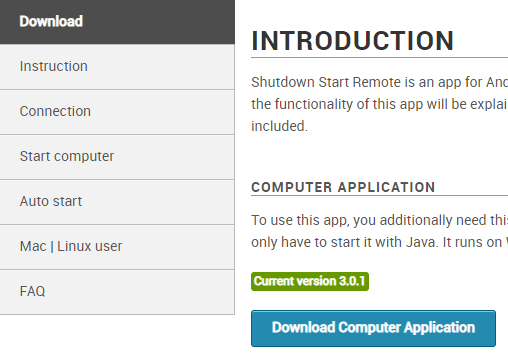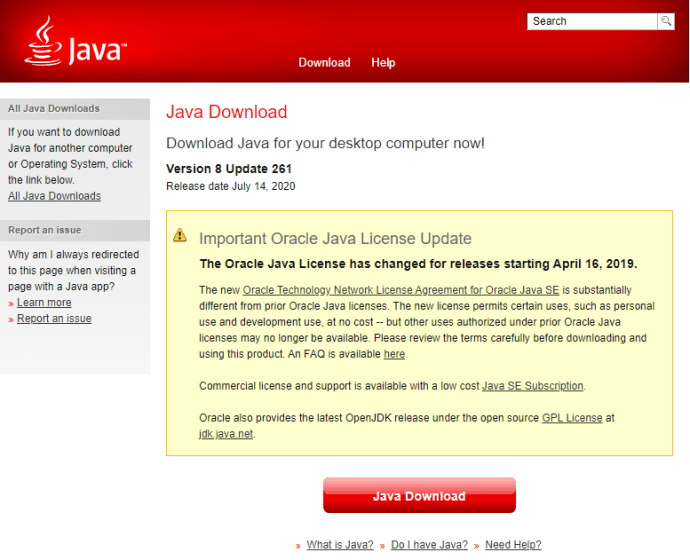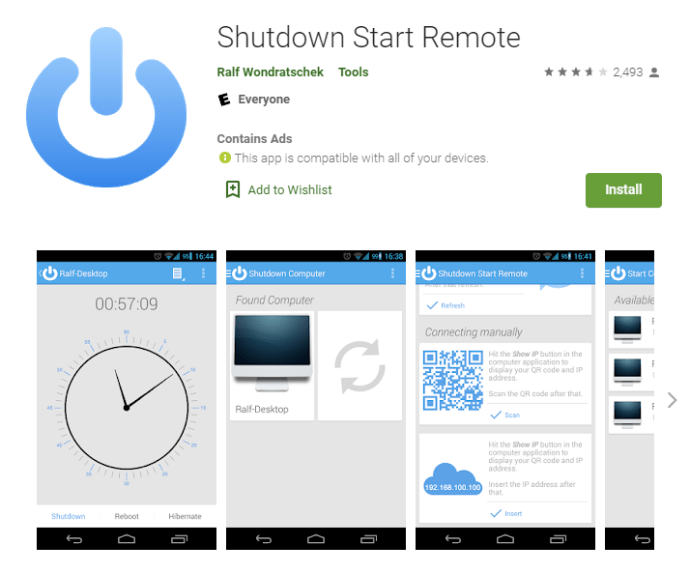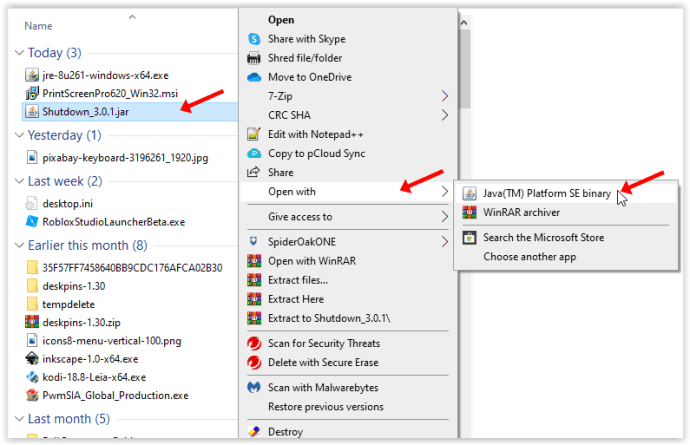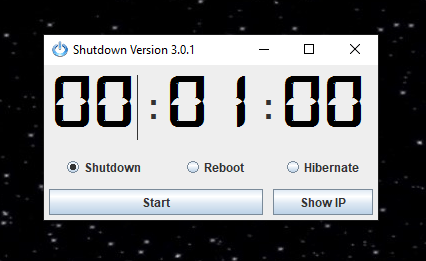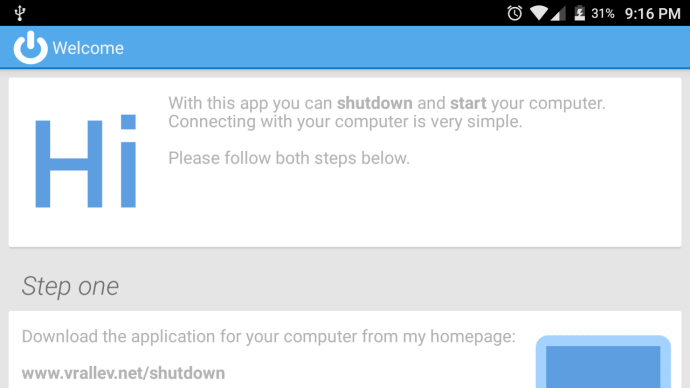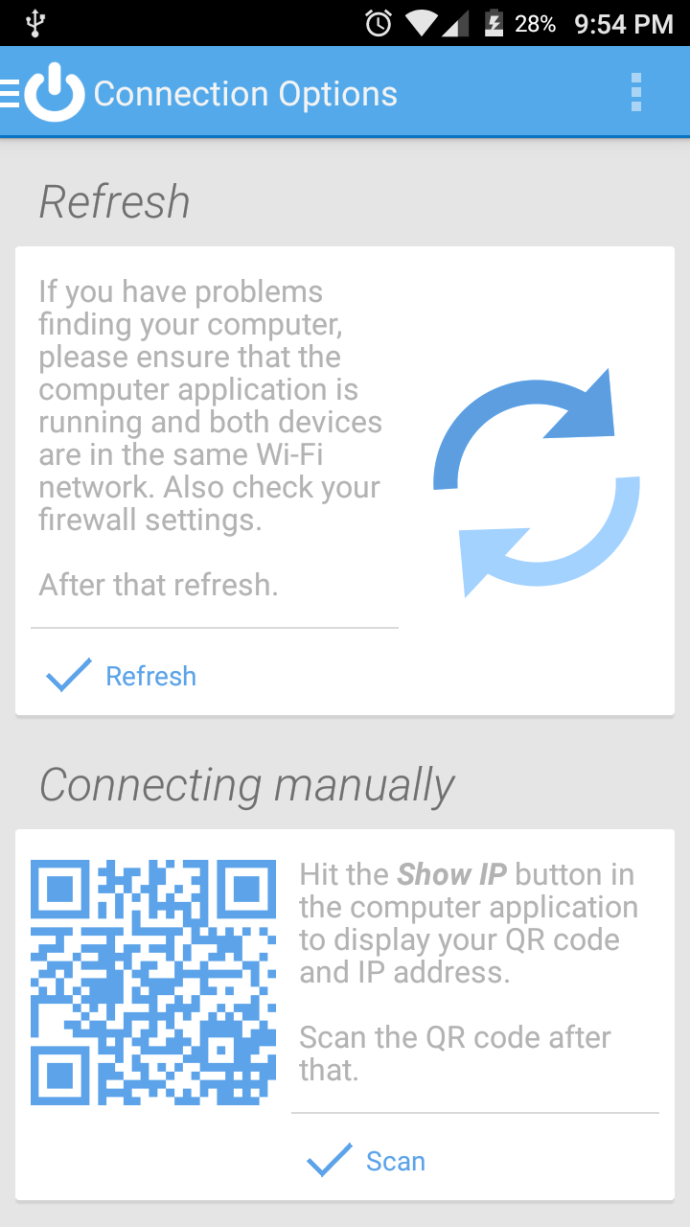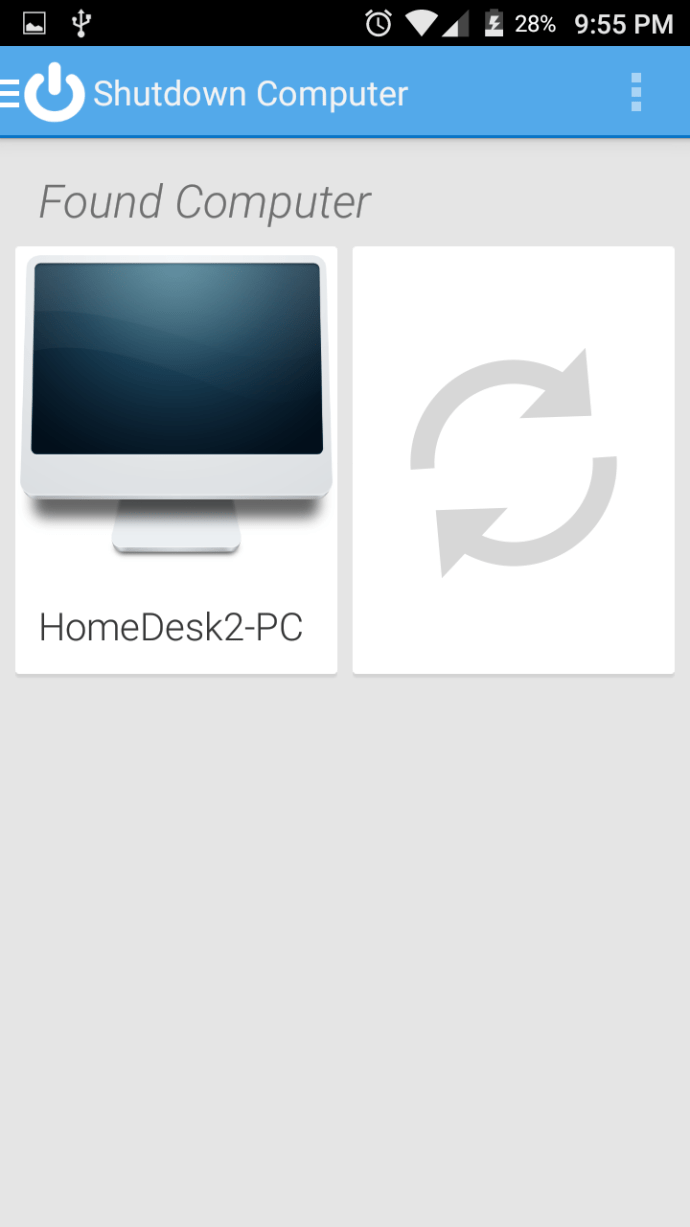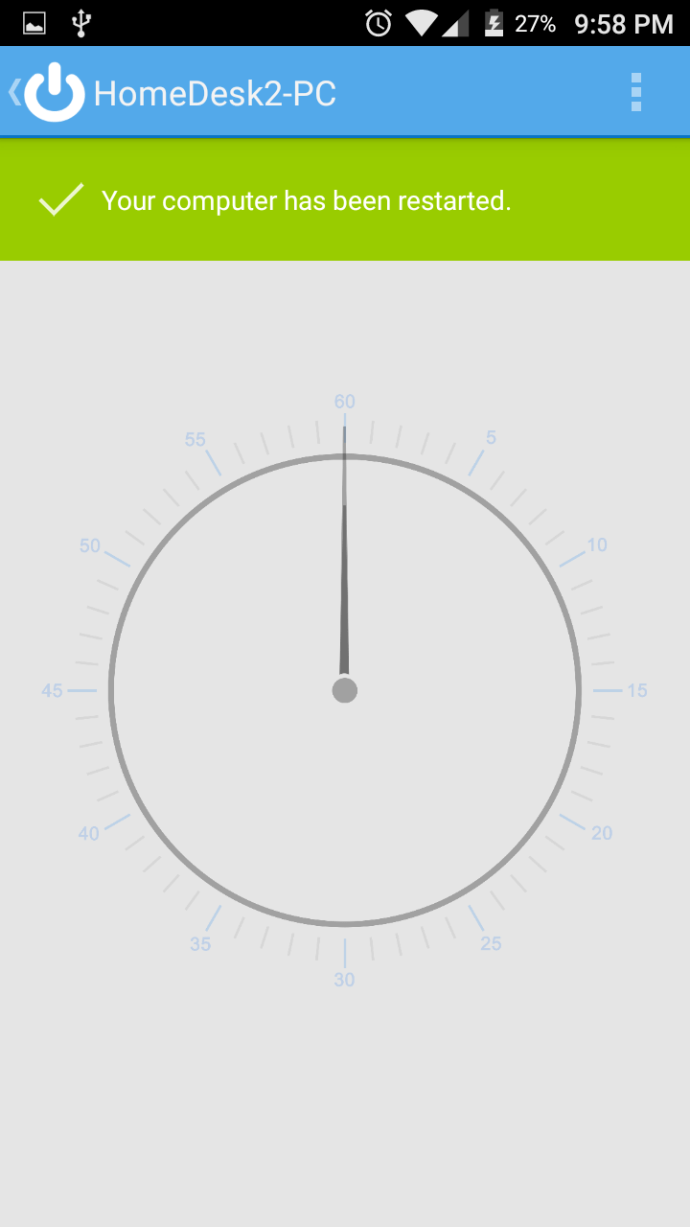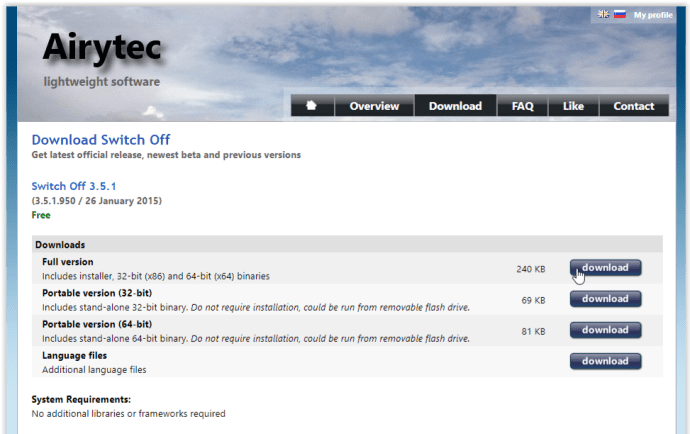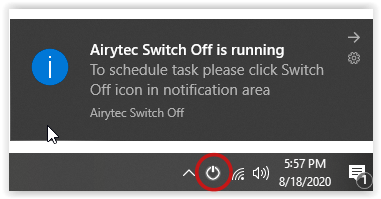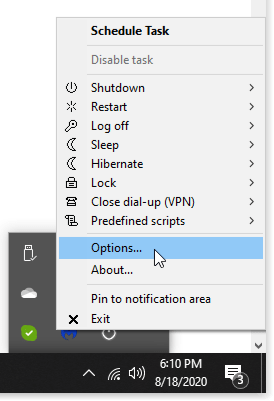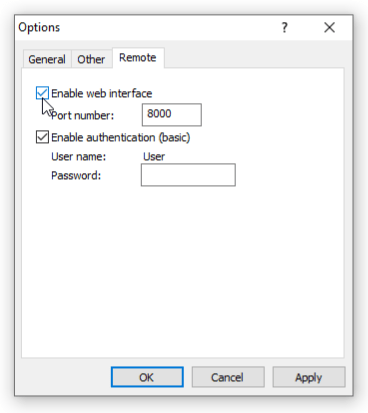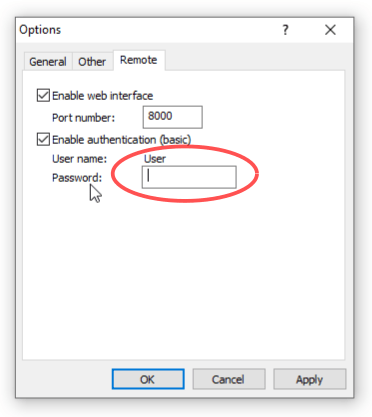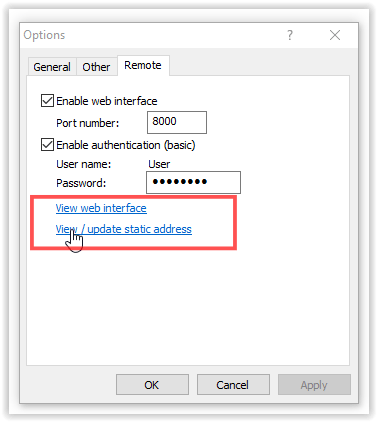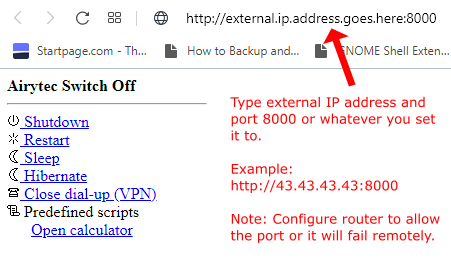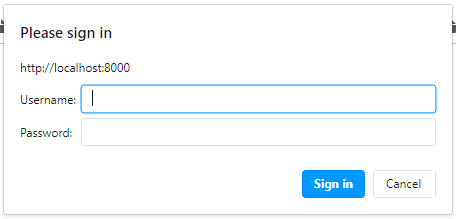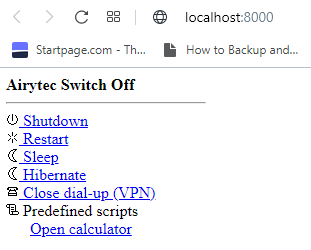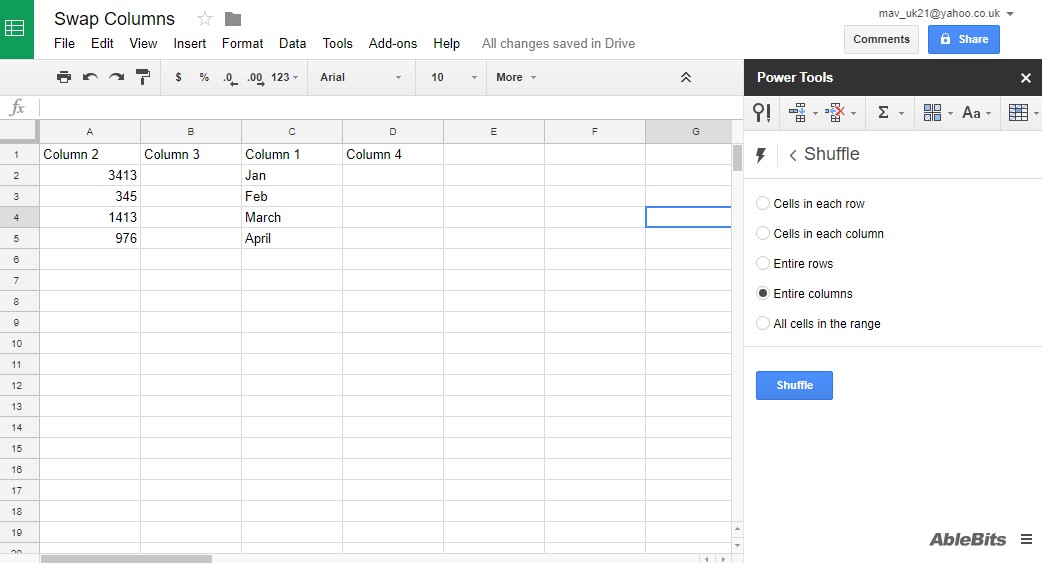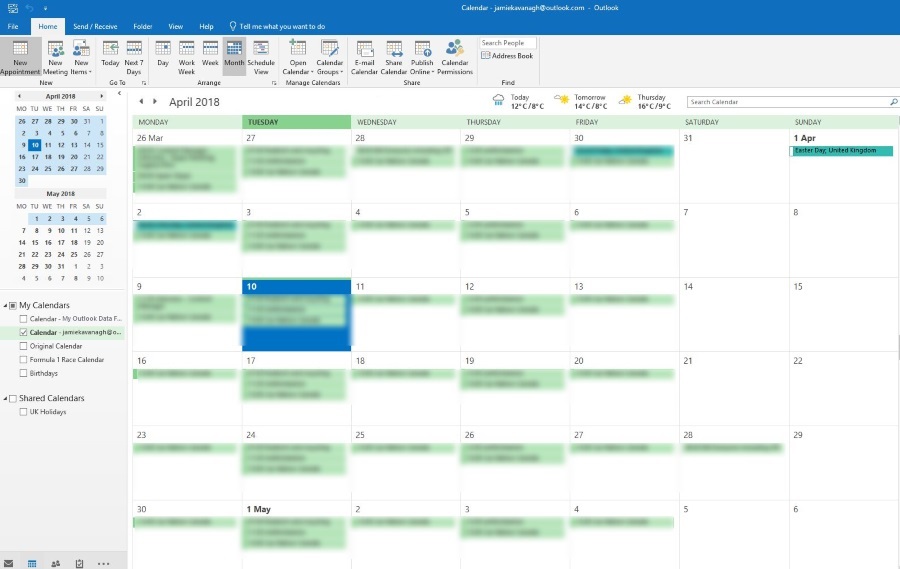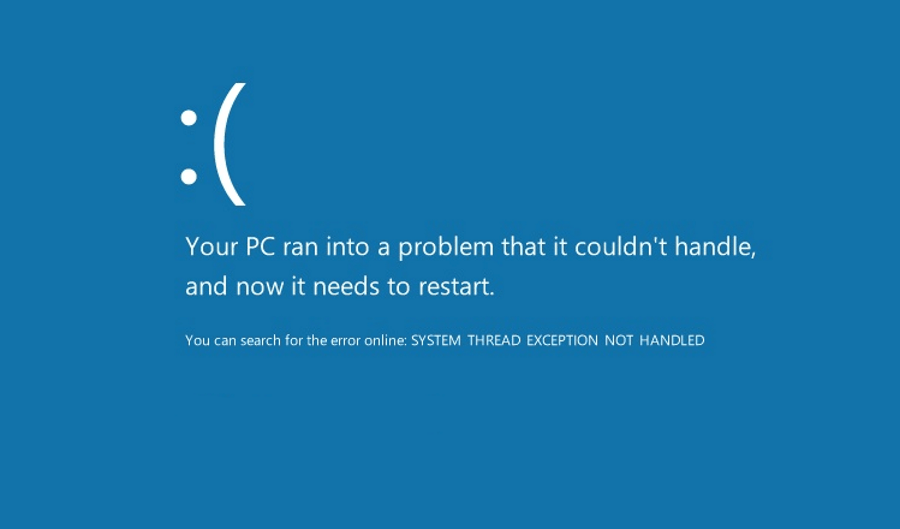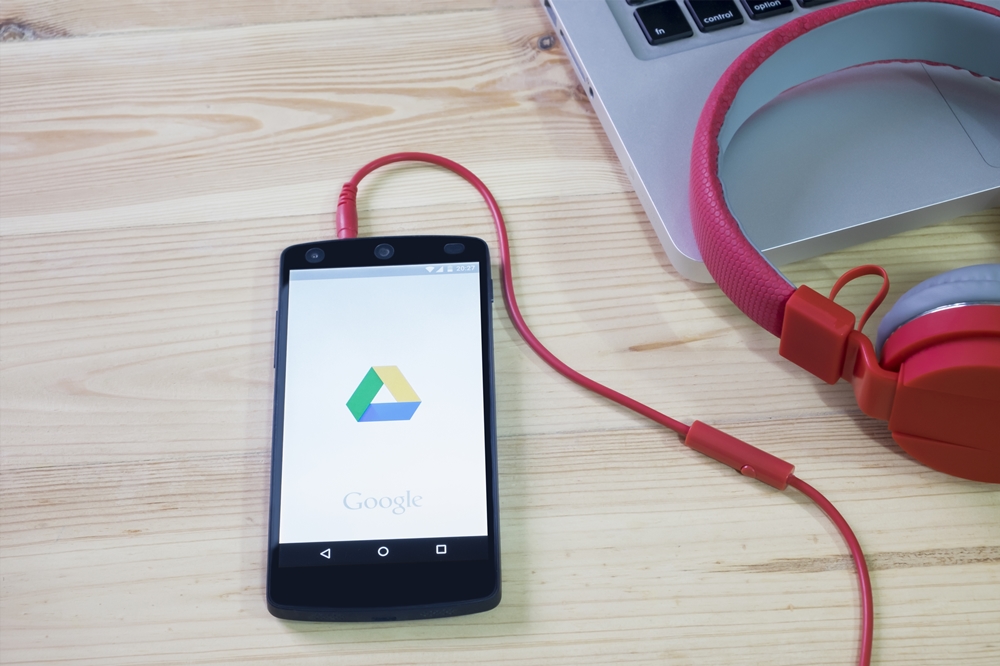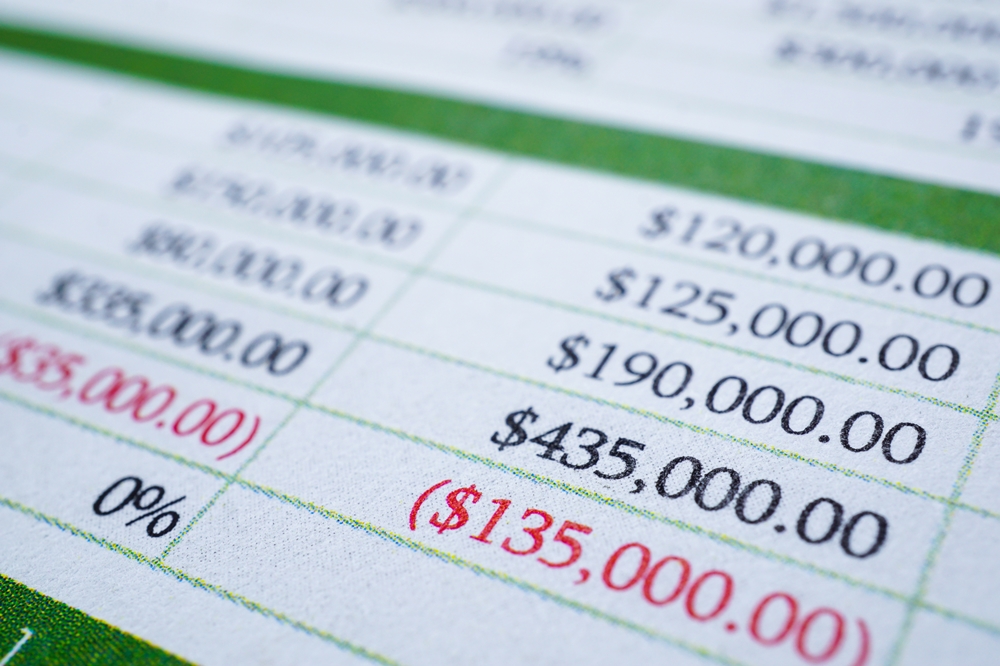PC를 장기간 사용하지 않을 경우 항상 종료하는 것이 가장 좋습니다. PC는 대기 모드에서 많은 에너지를 소비하지 않지만 계속 켜져 있으면 최소한 어느 정도 수명이 소모됩니다. 노트북은 또한 대기 모드에 있을 때 배터리를 (천천히) 소모합니다. 스마트폰을 통해 PC를 종료하는 것은 특히 많은 상황에서 사용하기에 편리한 방법입니다.

다른 방에 있는 동안 잠시 동안 PC를 사용하지 않기로 결정하거나 다른 작업에 참여하여 계속 실행 중인 경우가 있을 수 있습니다. 업데이트 또는 여러 다운로드가 실행 중이고 계속 켜두고 싶을 수도 있습니다. 또한 외출하고 끄는 것을 잊어 버리는 경우가 있습니다. 어떤 상황이 발생하든 Android 휴대폰을 사용하여 PC를 종료하는 방법에는 여러 가지가 있습니다. 그렇게 하면 장치의 수명을 단축하거나, 전기를 낭비하거나, 다운로드 또는 업데이트가 완료될 때까지 기다리거나, 배터리를 소모할 필요가 없습니다. Android Phone으로 PC를 끄는 방법은 다음과 같습니다.
PC를 원격으로 종료하면 필요하지 않을 때 작동하지 않도록 방지할 수 있습니다. 이 문서에서는 두 가지 방법을 설명합니다. 하나는 전화와 컴퓨터가 모두 동일한 LAN(근거리 통신망)에 연결되어 있어야 하고 다른 하나는 인터넷에 연결되어 있어야 합니다. 그렇게 하면 집에서든 원정에서든 두 가지 장점을 모두 누릴 수 있습니다.
Android 스마트폰으로 원격으로 PC를 끄는 아래 방법은 타사 프로그램에 의존합니다. 그러나 이러한 프로그램은 무료이므로 지불해야 하는 것에 대해 걱정할 필요가 없습니다.
옵션 #1: LAN(Local Area Network)을 사용하여 PC 종료
스마트폰이 동일한 네트워크에 연결되어 있을 때 스마트폰을 사용하여 PC를 끄는 데 사용할 수 있는 몇 가지 앱이 있습니다. Unified Remote는 시도해 볼 수 있는 앱 중 하나이지만 우리가 선호하는 선택인 Shutdown Start Remote를 강조하기로 결정했습니다.
Shutdown Start Remote는 작동하는 데 필요한 두 가지 구성 요소가 있습니다. 스마트폰에 설치될 앱 자체와 PC에 설정될 해당 서버가 있습니다.
- 공식 Shutdown Remote 웹사이트에서 서버를 다운로드합니다. 아직 실행하지 마십시오. 서버를 설치할 필요가 없습니다. Windows를 사용하는 실행 파일처럼 JRE를 사용하여 실행됩니다.
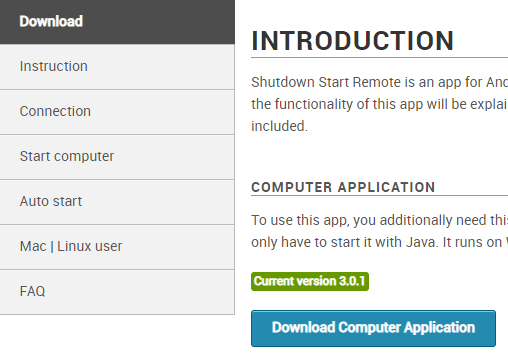
- JRE(Jave Runtime Environment) 설치 확인 - 1단계의 서버 파일을 실행하는 데 필요합니다. JRE가 아직 설치되지 않은 경우 설치합니다.
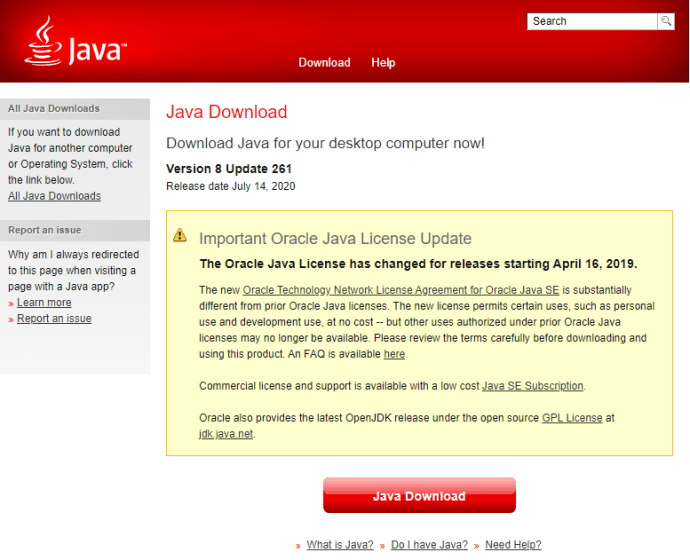
- 스마트폰에 안드로이드 앱을 설치합니다. Google Play 스토어에서 Shutdown Start Remote를 다운로드합니다.
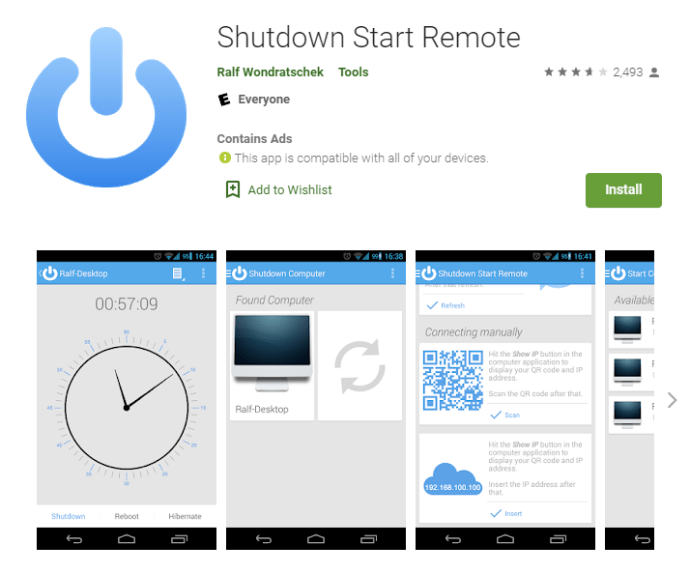
- 아직 활성화되지 않은 경우 1단계부터 서버를 시작합니다.
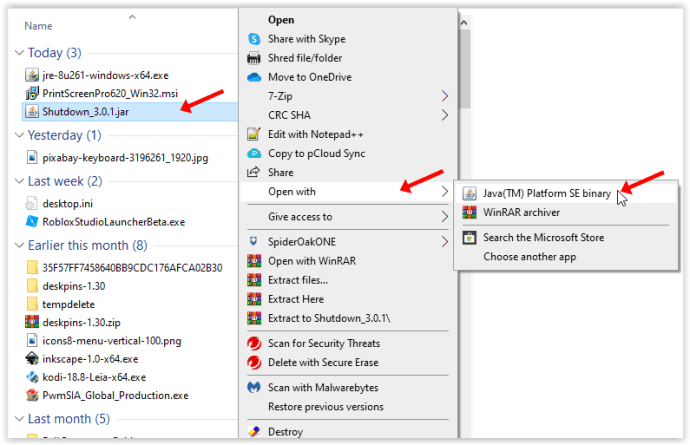
- 서버가 활성화되었는지 확인합니다. PC 화면에 버튼 옵션이 있는 시계가 표시되어야 합니다.
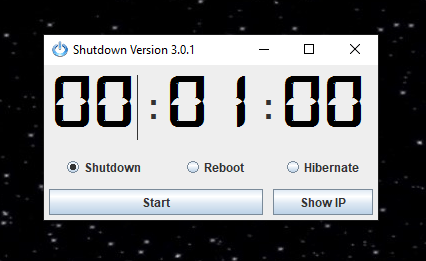
- 스마트폰에서 안드로이드 앱을 실행하세요. 프로그램이 작동하려면 서버와 Android 앱이 동시에 실행되어야 합니다.
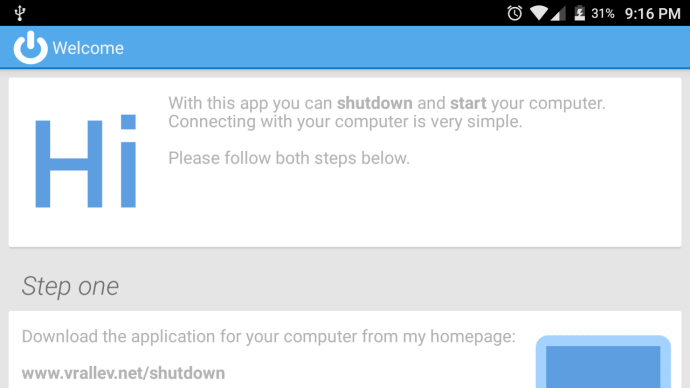
- 앱에서 아직 표시되지 않는 경우 연결 옵션으로 이동한 다음 방법(1/3)을 선택하여 PC를 찾습니다.
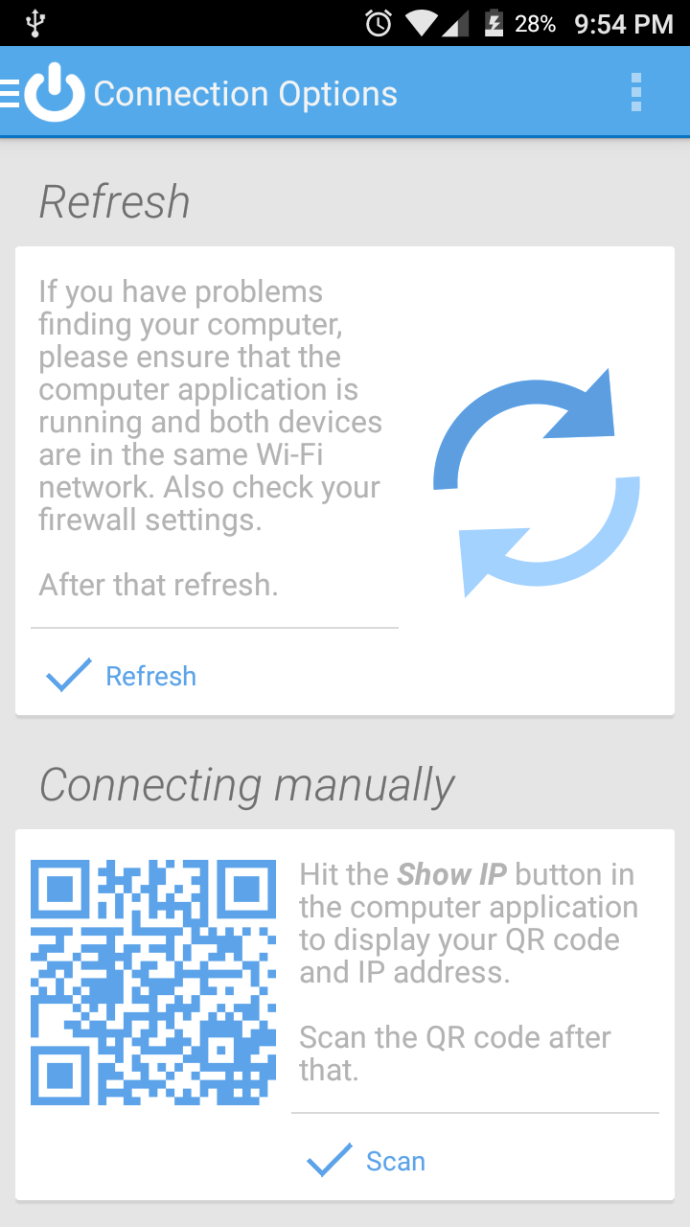
- Android 앱에 PC가 표시되면 탭하여 두 장치(PC와 스마트폰)를 연결합니다.
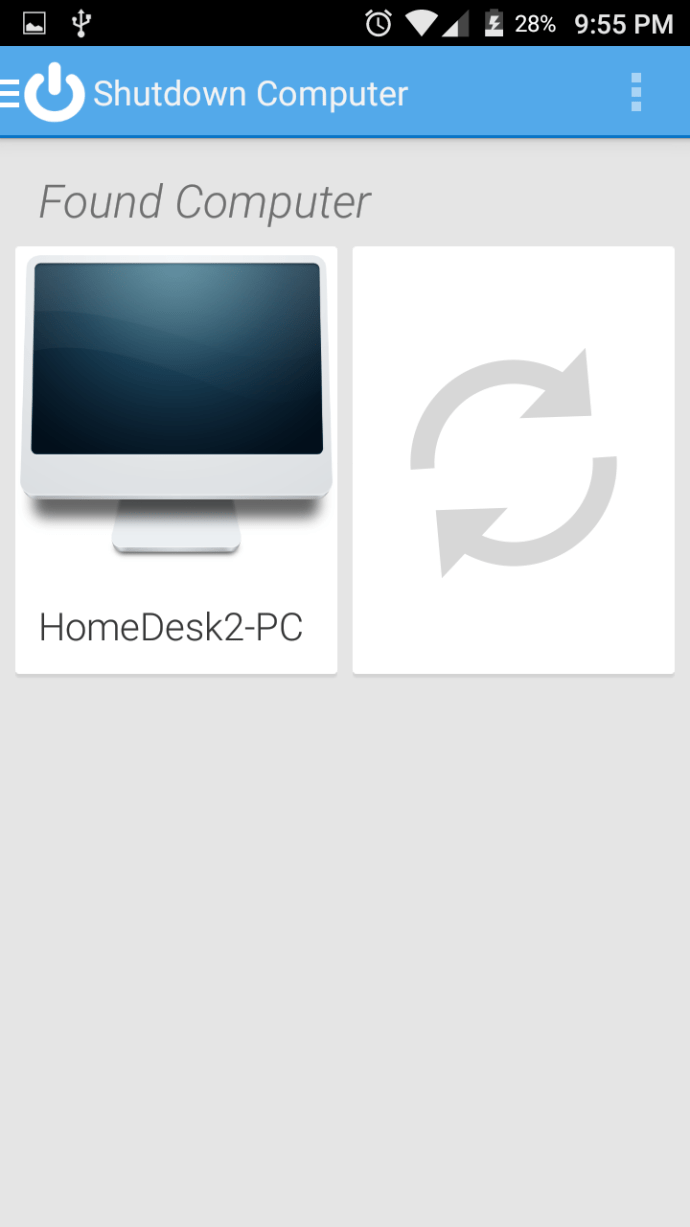
- 앱을 테스트하여 작동하는지 확인합니다.
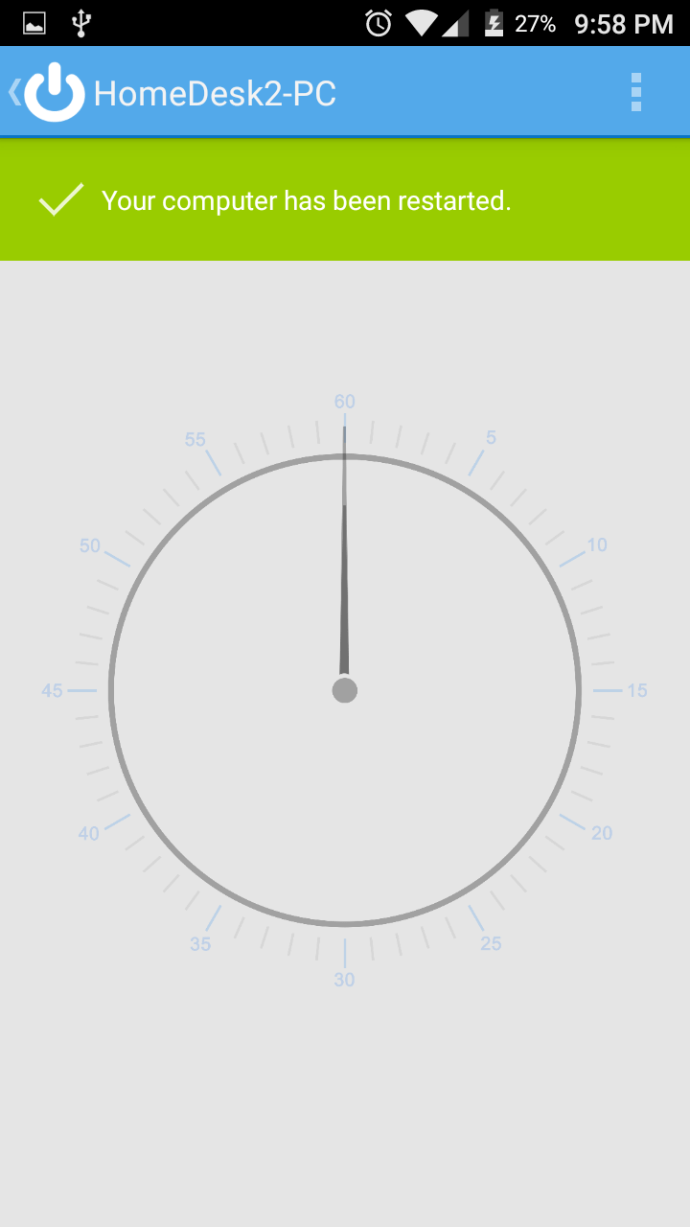
Shutdown Start Remote는 실제로 몇 가지 옵션을 제공합니다. 물론 PC를 종료할 수 있지만 재부팅하거나 최대 절전 모드로 설정할 수도 있습니다. 또한 이러한 작업을 즉시 실행하거나 타이머를 생성할 수 있습니다. 타이머를 만들려면 시계를 탭하세요. 바로 처리하려면 휴대전화 화면 하단 근처에 있는 해당 버튼을 탭하세요.

옵션 #2: 원격 IP 연결을 사용하여 PC 종료
Shutdown Start Remote는 좋은 솔루션이지만 이미 가장 큰 제한 요소에 대해 언급했습니다. 두 장치가 동일한 네트워크에 있어야 합니다. 그보다 더 많은 유연성이 필요한 경우 다른 프로그램이 필요합니다.
Airytec Switch Off는 최신 소프트웨어는 아니지만 인터넷을 통해 PC의 전원 기능을 제어하는 데 여전히 훌륭합니다.
- 공식 웹 사이트에서 프로그램을 다운로드하고 PC에 설치하여 시작하십시오.
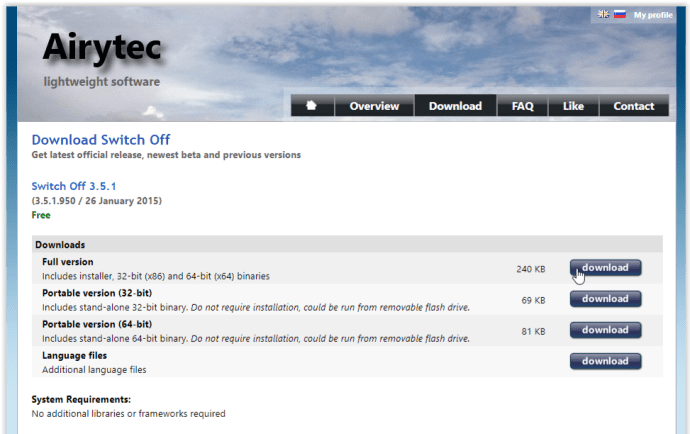
- 이제 프로그램을 시작하면 작업 표시줄에 아이콘이 표시됩니다(리모컨의 전원 기호처럼 보입니다).
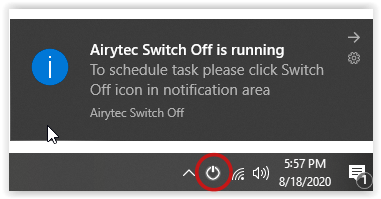
- 아이콘을 마우스 오른쪽 버튼으로 클릭하고 나타나는 메뉴에서 옵션을 선택합니다.
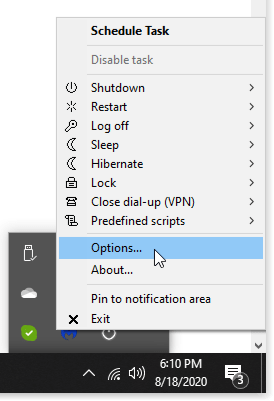
- 원격이라는 탭으로 이동합니다. 웹 인터페이스 활성화 옆의 확인란을 선택한 다음 적용을 클릭합니다.
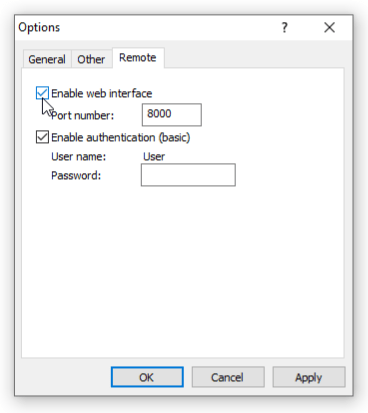
- 선택 사항: 보안 강화를 위해 인증 활성화(기본) 옆의 확인란을 선택합니다. 이를 통해 누군가가 원격으로 프로그램에 액세스하려고 할 때마다 암호가 필요하도록 암호를 설정할 수 있습니다. 적용을 선택하여 변경 사항을 저장합니다.
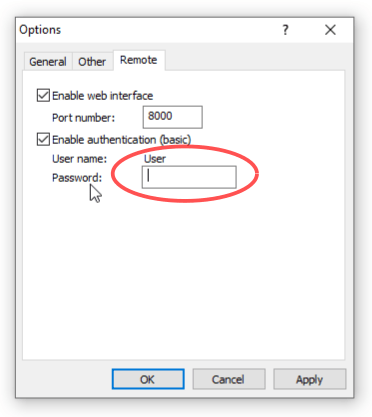
- 위의 적용 버튼을 클릭하면 동일한 옵션 메뉴에 웹 인터페이스 보기 및 고정 IP 주소 보기/업데이트라는 두 개의 새 링크가 표시됩니다. 고정 주소 보기/업데이트를 선택하여 현재 스위치 끄기 URL을 확인하세요. 이것은 외부 IP 주소와 옵션에 설정된 포트(기본값 8000)가 차례로 표시되는 것입니다.
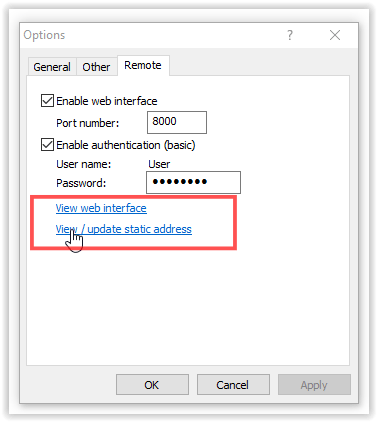
서버 오류/파서 오류로 연결에 실패하면 라우터에서 포트를 열어야 합니다.
- 모든 브라우저, 모든 장치 및 장소에서 URL을 사용하여 인터넷을 통해 프로그램을 제어할 수 있습니다.
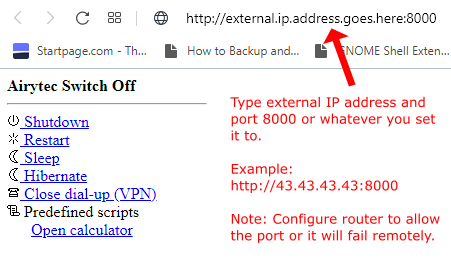
- 웹 인터페이스 보기 링크를 클릭하면 모든 브라우저에서 로컬 컨트롤에 액세스할 수 있습니다. 이것은 포트 8000 을 통한 PC 전용 주소(localhost)이기 때문에 URL 링크와 다릅니다. 사전 설정된 사용자 이름(사용자)과 설정한 암호(옵션 창에 표시됨)를 사용하여 로그인합니다.
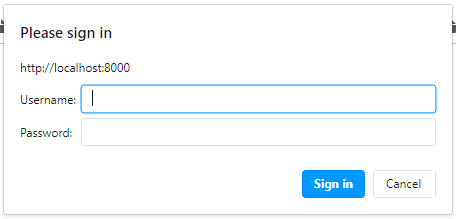
- 포트 8000을 통해 웹 인터페이스에 로그인하면 브라우저의 창/탭에서 로컬 제어 기능을 볼 수 있습니다.
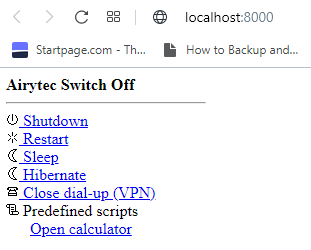
모든 장치의 브라우저에 PC의 외부 IP를 입력하면 인터넷을 통해 프로그램을 제어할 수 있습니다. 따라서 URL을 전화기에 복사하기만 하면 됩니다(빠른 액세스를 위해 즐겨찾기에 추가할 수 있음). 그런 다음 스마트폰을 사용하여 URL을 열고 비밀번호가 설정되어 있는 경우 비밀번호를 입력하면 프로그램의 웹 인터페이스가 표시됩니다. 여기에서 명령을 선택하여 PC를 종료하십시오.
참고로 컴퓨터의 방화벽이 이 프로그램을 방해할 수 있으므로 라우터가 포트를 열도록 허용하는 것과 함께 방화벽을 비활성화해야 할 수도 있습니다. 또한 인터넷 서비스 공급자가 때때로 귀하의 IP를 변경할 수 있습니다.
위의 솔루션은 PC와 원격으로 상호 작용하는 흥미로운 방법을 추가합니다. 물론 Shutdown Start Remote의 서버와 Airytec 프로그램이 PC에서 활발히 실행되고 있어야 휴대폰으로 접근할 수 있으므로 미리 대비해야 합니다. 그러나 일단 사용하면 원할 때마다 PC를 끌 수 있습니다.